Wix Studio アプリ:ワークスペースを作成・編集する
3分
この記事内
- ワークスペースを作成する
- ワークスペースを編集する
- よくある質問
制作会社向けの新しい Wix Studio アプリをご紹介します。外出先でもサイトやプロジェクト、クライアントを管理することができます。新規リードへの対応、連絡先へのメッセージ送信、支払いの処理、カスタマーケアへの問い合わせなど、迅速な対応を行うことができます。
アプリから、新しいワークスペースを作成したり、他のワークスペースに参加したり、ワークスペースを切り替えたりすることで、すべてのプロジェクトの最新情報を入手することができます。
ワークスペースを作成する
クライアントとの共同作業を最適化しながら、すべてのプロジェクトとチームメイトをシームレスに管理できるワークスペースを作成しましょう。
ワークスペースを作成する方法:
- Wix Studio アプリにログインします。
- 上部のワークスペースドロップダウンをタップします。
- 「ワークスペースを作成する」をタップします。
- (オプション)「ワークスペースプロフィール写真」を追加します。
- 該当する「ワークスペース名」を入力します。
- 「作成」をタップします。
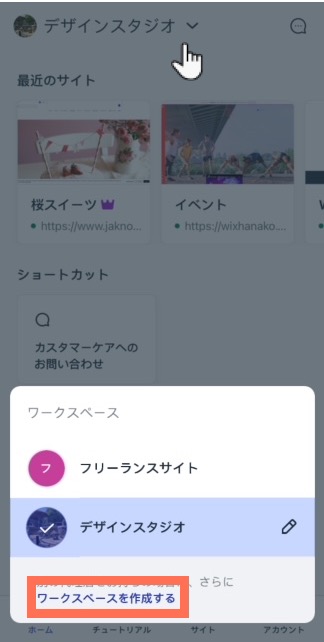
注意:
ワークスペース内のサイトは、整理に使用したフォルダを含め、Wix Studio アカウントと同じ順序で表示されます。
ワークスペースを編集する
名前とプロフィール写真を更新して、ワークスペースを編集します。これにより、特にチームメイトや共同管理者と複数のワークスペースで共同作業を行う際に、簡単にワークスペースを識別できます。
注意:
ワークスペースを編集できるのは、その所有者のみです。
ワークスペースを編集する方法:
- Wix Studio アプリにログインします。
- 上部のワークスペースドロップダウンをタップします。
- 該当するワークスペース横の「編集」アイコン
 をタップします。
をタップします。 - 編集する内容を選択します:
- ワークスペースプロフィール写真:ワークスペースの画像またはロゴをアップロードします。
- ワークスペース名:すべてのチームメイトがワークスペースを簡単に識別できる名前に更新します。
- 「保存する」をタップします。
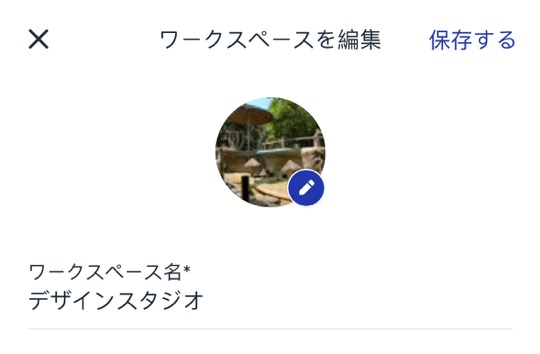
よくある質問
自分のワークスペースを持つこと、および複数のワークスペースに参加する方法については、以下の質問をクリックしてください。
ワークスペースを切り替えるにはどうすればよいですか?
所属できるワークスペースの数に制限はありますか?
自分が属しているワークスペースにはどのサイトが表示されますか?
ワークスペース間でサイトを移行することはできますか?
Wix Studio アプリからワークスペースに参加するユーザーを追加することはできますか?


